迅捷无线路由器升级的详细教程
因此如果你的迅捷路由器使用正常,则不建议进行升级操作,因为在升级的时候操作不当会损坏路由器。本文www.886abc.com介绍了迅捷无线路由器升级的详细设置方法!
迅捷无线路由器升级的详细教程:TFTP升级
1、建议暂时关闭Windows防火墙和杀毒软件的防火墙,或者在防火墙弹出警告的时候允许通过。
2、点击运行升级文件中的Tftpd32.exe程序,运行后直接最小化即可。
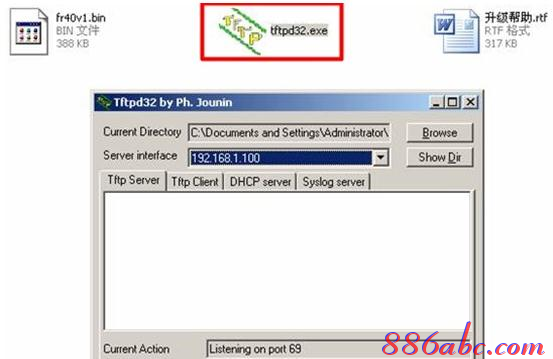
3、登录到Fast路由器的管理界面,然后进入“系统工具”——>“软件升级”——>点击“升级”
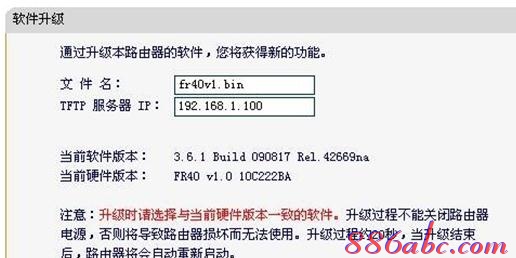
4、升级完成后,路由器会自动重新启动。
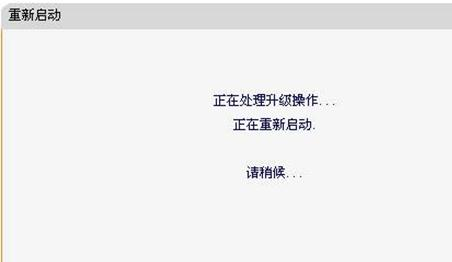
迅捷无线路由器升级的详细教程:WEB升级
1、登录到Fast路由器的管理界面,然后进入“系统工具”——>“软件升级”——>点击“浏览”
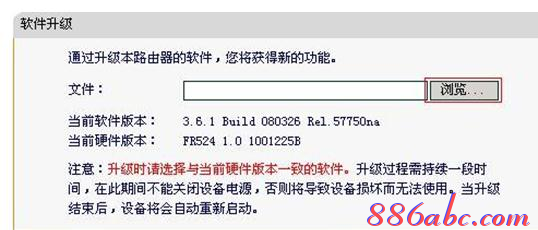
2、浏览找到下载的升级文件,然后再点击“升级”
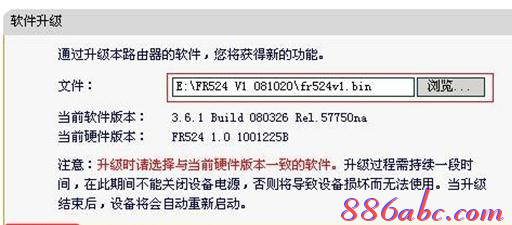
3、点击“升级”,升级成功之后路由器会自动重启
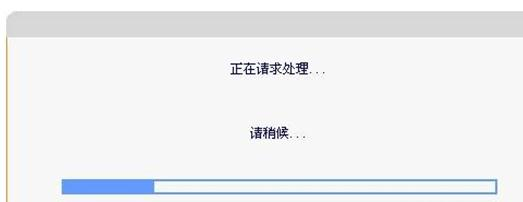
看了“迅捷无线路由器升级的详细教程”的人还看了
1.迅捷Fast无线路由器升级的详细设置教程
2.迅捷无线路由器升级教程
3.迅捷Fast无线路由器升级的设置教程
4.迅捷Fast无线路由器怎么升级

